微信如何字体变大 微信字体怎么变大
更新时间:2024-02-01 10:46:57作者:xiaoliu
在我们日常生活中,微信已经成为了我们不可或缺的社交工具之一,而在使用微信的过程中,我们可能会遇到一些问题,比如字体太小,不方便阅读。如何让微信字体变大呢?微信提供了一种简单的方法来调整字体大小,让我们更加舒适地阅读聊天内容。通过简单的操作,我们可以轻松地将微信字体调整为合适的大小,满足我们的个性化需求。接下来我将为大家详细介绍微信如何字体变大的方法,让我们一起来探索吧!
具体方法:
1.打开微信来到登录窗口,输入用户名和登陆密码。然后点击下面的登陆按钮。(如下图)
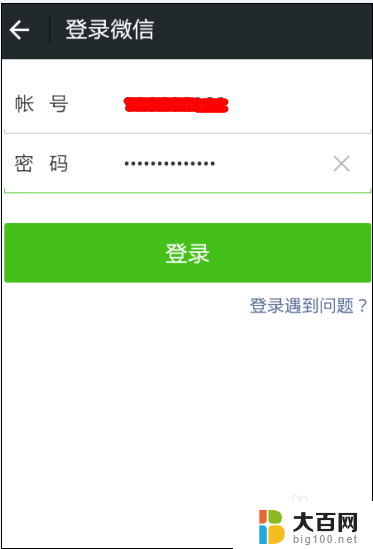
2.来到微信的首页,在微信底部的菜单中找到“我”菜单并点击。(如下图)
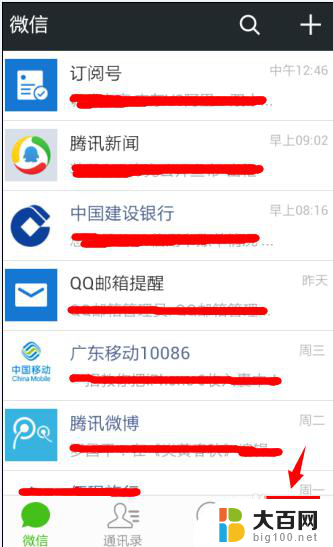
3.在个人中心,找到“设置”菜单,然后点击进入。(如下图)
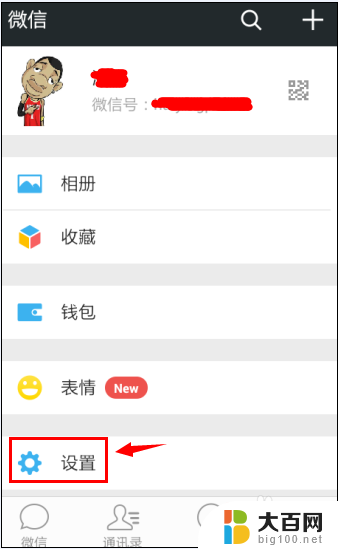
4.在设置窗口的功能菜单中选择“聊天”菜单。(如下图)

5.在聊天设置页面直接点击字体大小功能菜单来进行微信字体大小的设置。(如下图)

6.接着会弹出字体大小的选择窗口,直接选择比原来字体大一级的即可。(如下图)

7.设置完后,再打开好友聊天窗口。随便打几个字进行查看字体有没有变大就行了。(如下图)
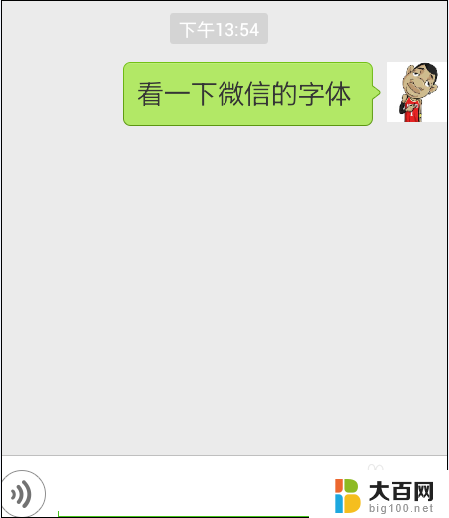
以上是关于如何在微信中调整字体大小的全部内容,如果你遇到这种情况,可以按照以上步骤解决,非常简单快速。
微信如何字体变大 微信字体怎么变大相关教程
- 怎么把微信字体变大 微信聊天字体变大设置
- 如何把微信的字体调大 在微信上如何让字体变大
- 微信如何设置大字体 微信聊天字体怎么调整大小
- 如何把微信上的字体调大 微信字体如何调大
- 微信字体大小怎么改更大 微信聊天文字如何放大
- 微信字体大小怎么调? 微信聊天字体大小设置方法
- 微信怎么调字的大小 微信文字字体如何调节大小
- 如何改变微信的字体样式 微信字体样式设置方法
- 把微信字体放大 微信聊天界面字体怎么调大
- 微信怎么打出红色字体 微信聊天字体怎么变色
- winds自动更新关闭 笔记本电脑关闭自动更新方法
- 怎样把windows更新关闭 笔记本电脑如何关闭自动更新
- windows怎么把软件删干净 如何在笔记本上彻底删除软件
- 苹果笔记本windows系统怎么看配置 怎么查看笔记本的配置信息
- windows系统卡死 笔记本卡顿怎么办
- window键盘关机 笔记本怎么用快捷键直接关机
电脑教程推荐